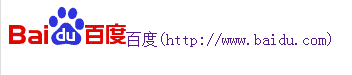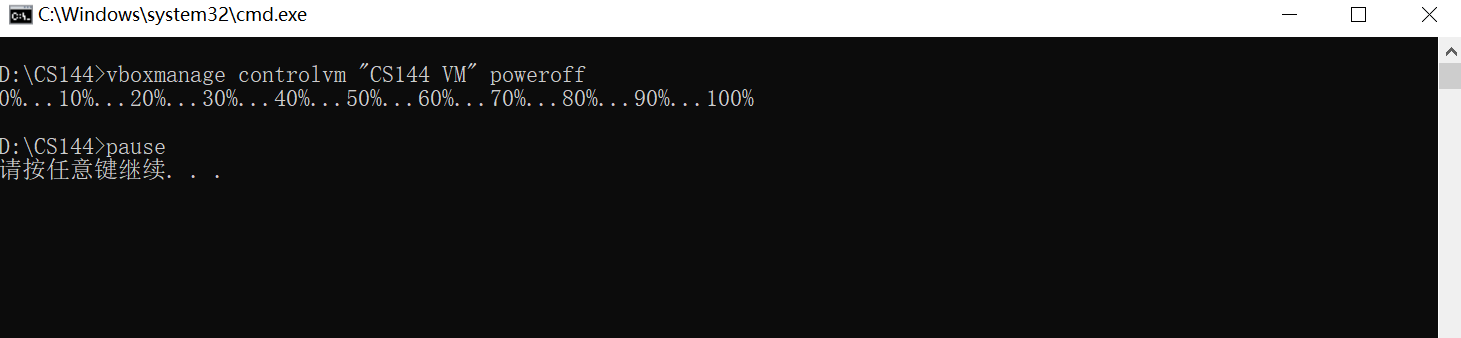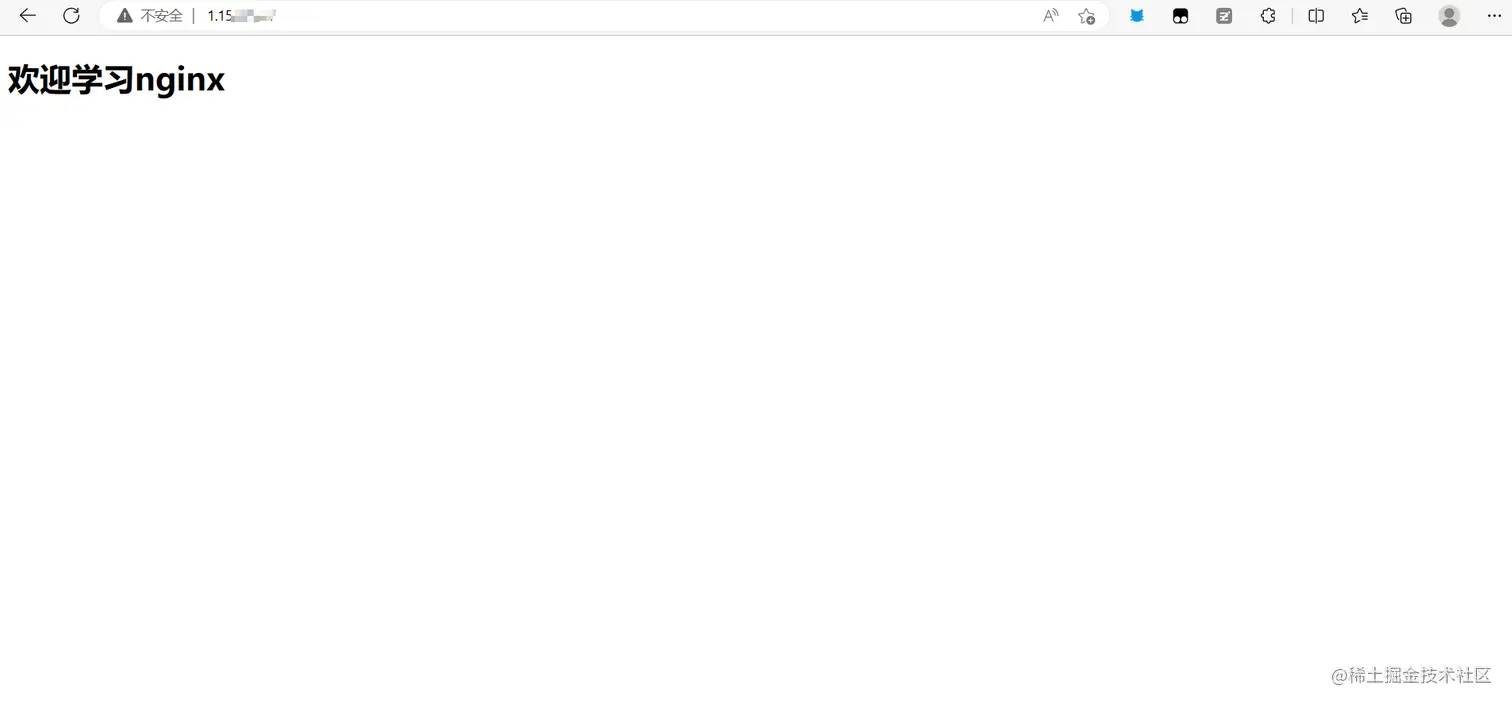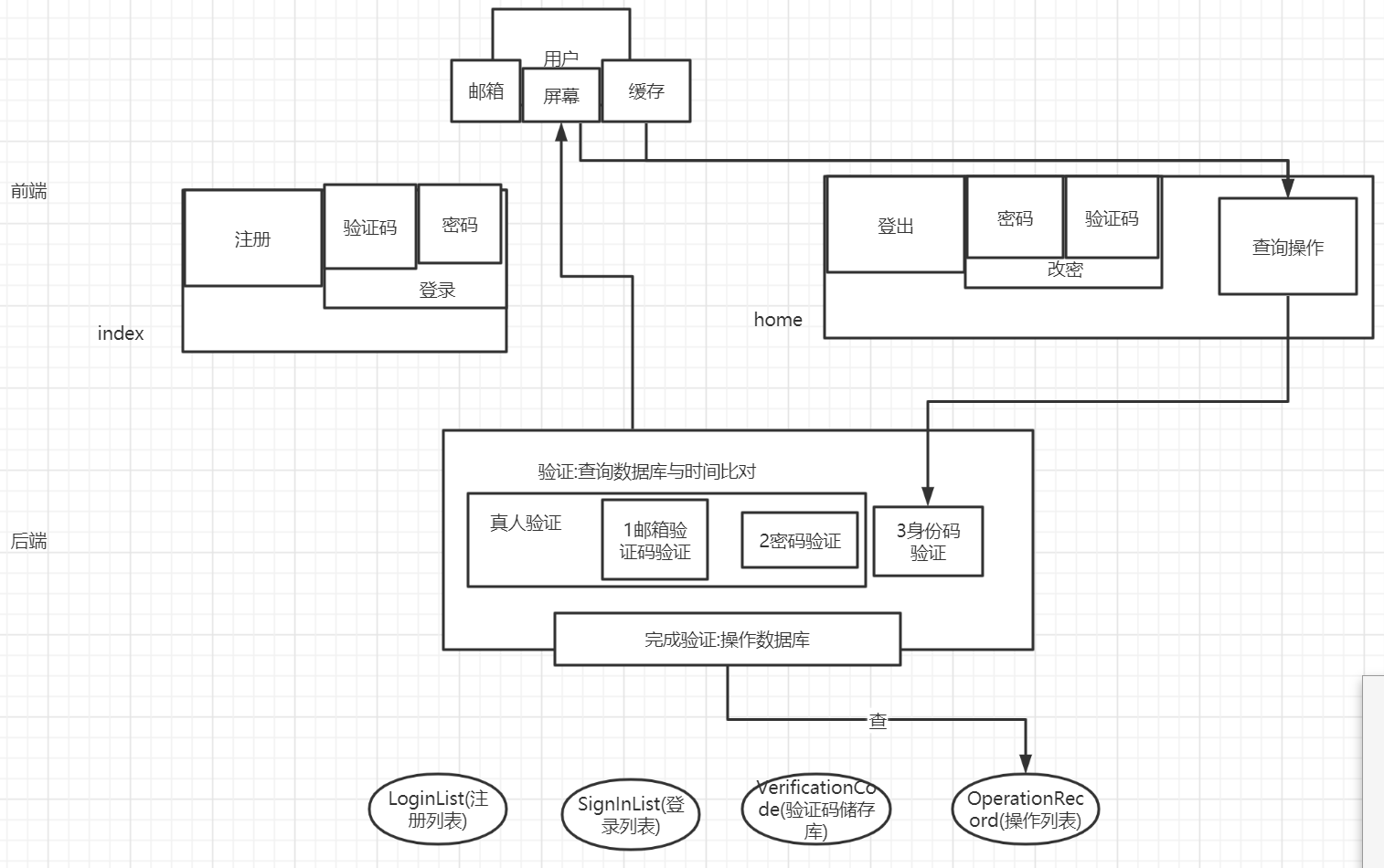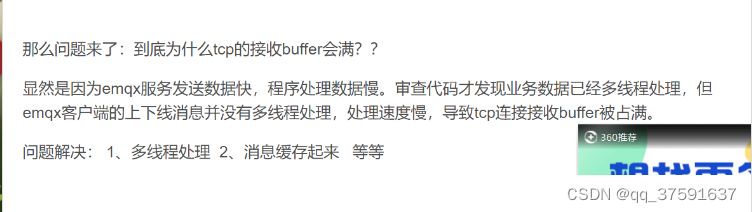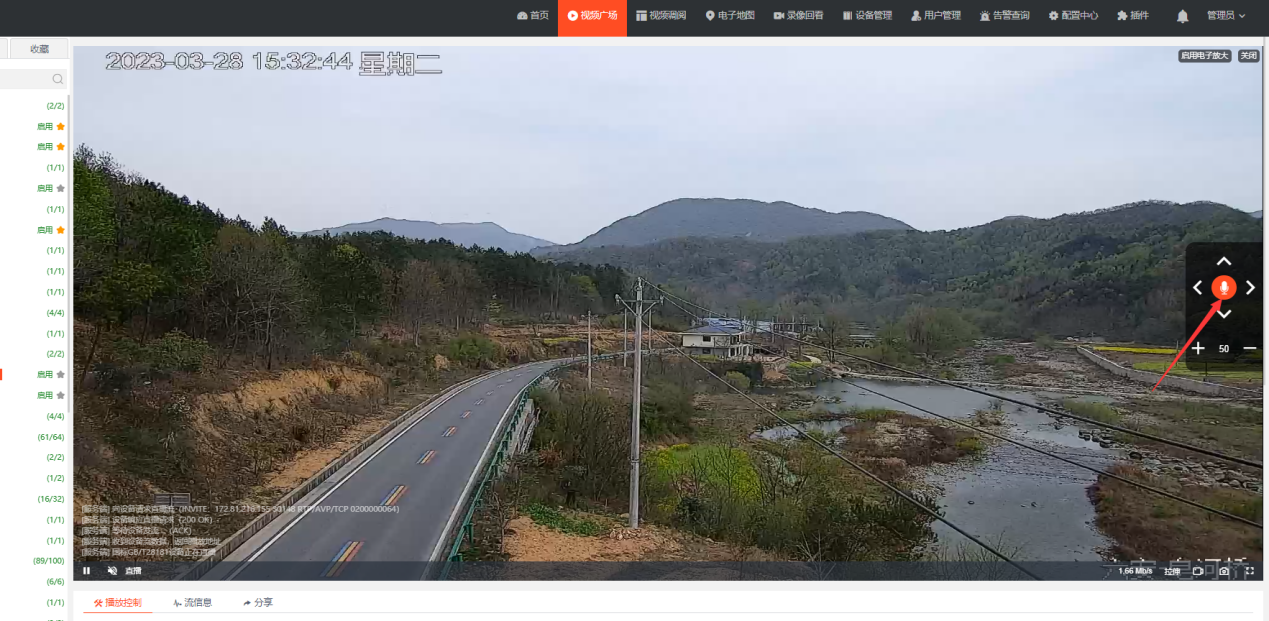windows 安装Oracle Java环境
- 一、安装教程
- 二、验证Java环境
前言:公司有个app的项目,我是打算使用uniapp来实现,那么调试是需要使用到java环境,所以我本地就得安装java环境,接着我找了好多文章发现没有相对完整的,所以我想在这里整合一下,写一遍傻瓜式操作的记录一下,这样大家安装的时候也可以少走点弯路。
一、安装教程
1.下载JDK(建议Java8即可):
下载地址:https://www.oracle.com/java/technologies/downloads/ 点击跳转
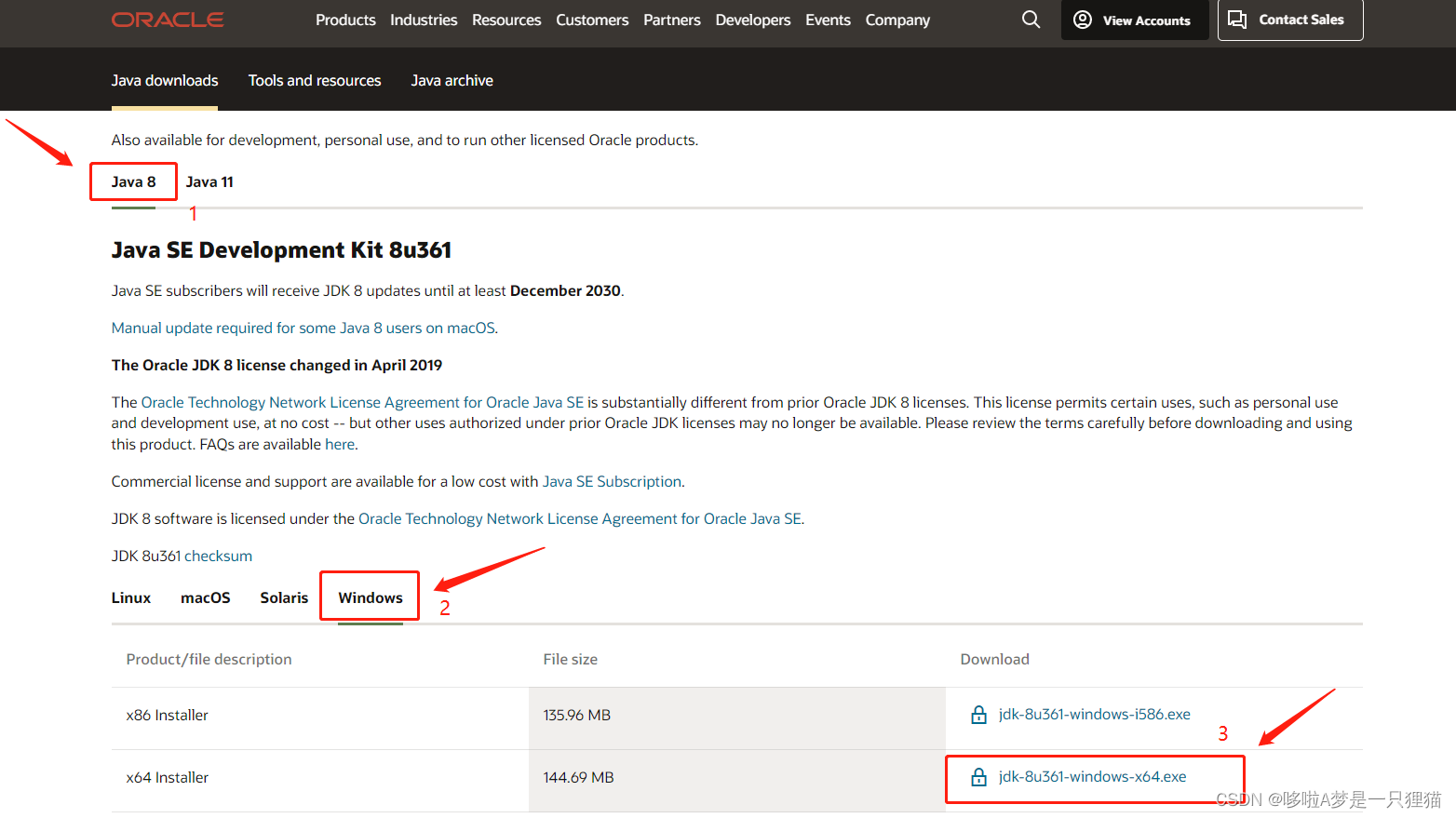
2.获取登录用户账号密码(也可以自行注册):
获取地址:https://bugmenot.com/view/oracle.com 点击跳转
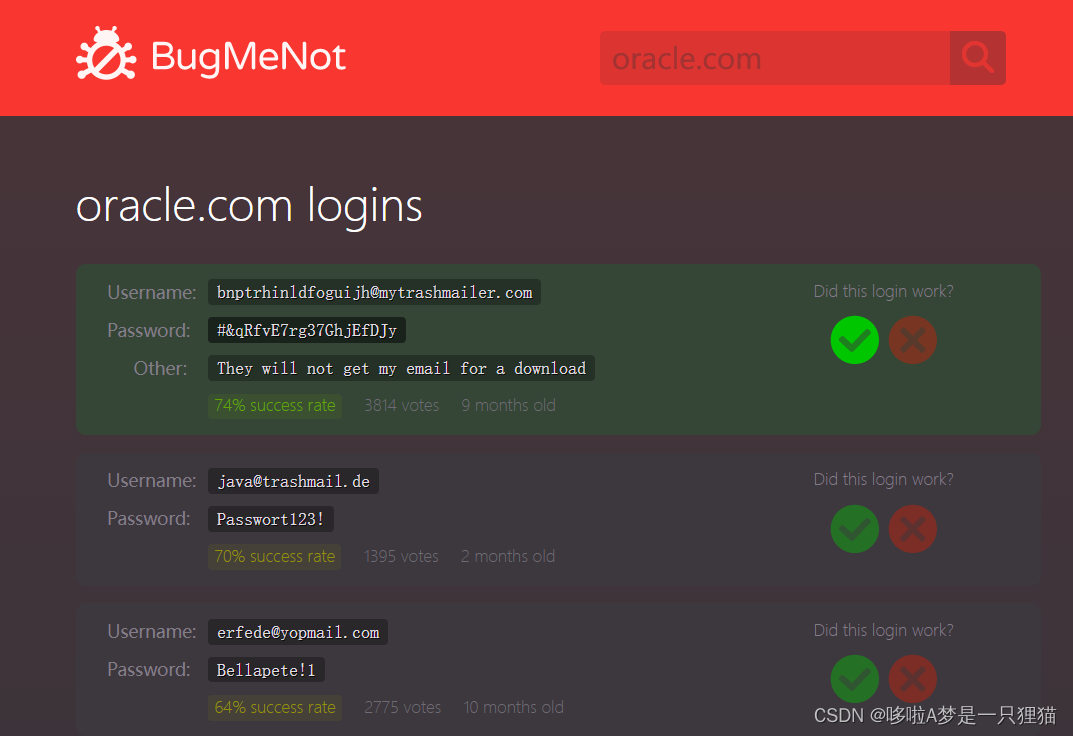
3.下载完成,双击安装(可以更改安装目录,建议放C盘且路径不要用特殊符号):
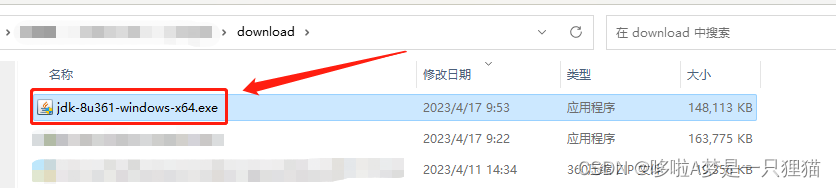
4.安装完成:
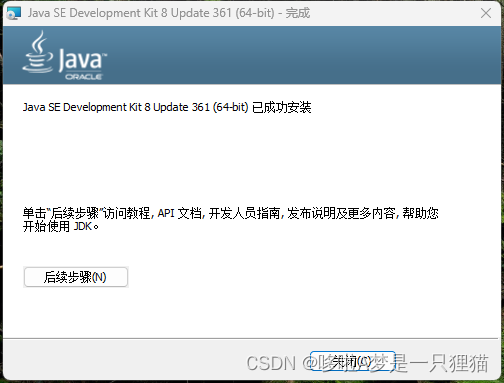
5.打开环境变量:
教程:打开“控制面板”,找到“系统和安全”,点击“系统”,然后点击“高级系统设置”进入“系统属性”窗口,在“高级”选项卡中点击“环境变量”按钮。
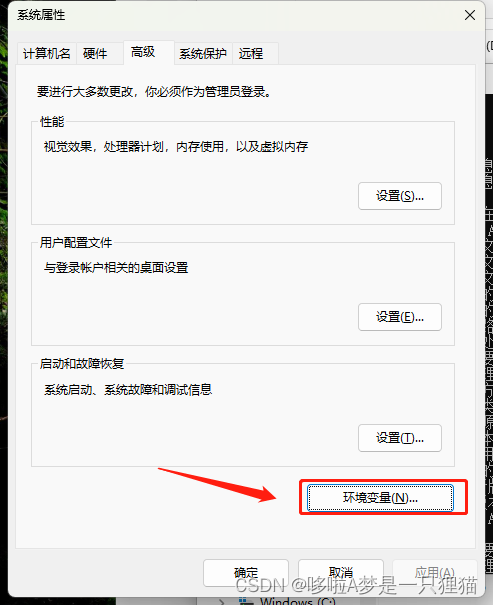
6.新建环境变量(3个操作步骤):
注意:是在“系统变量”中新建、编辑。
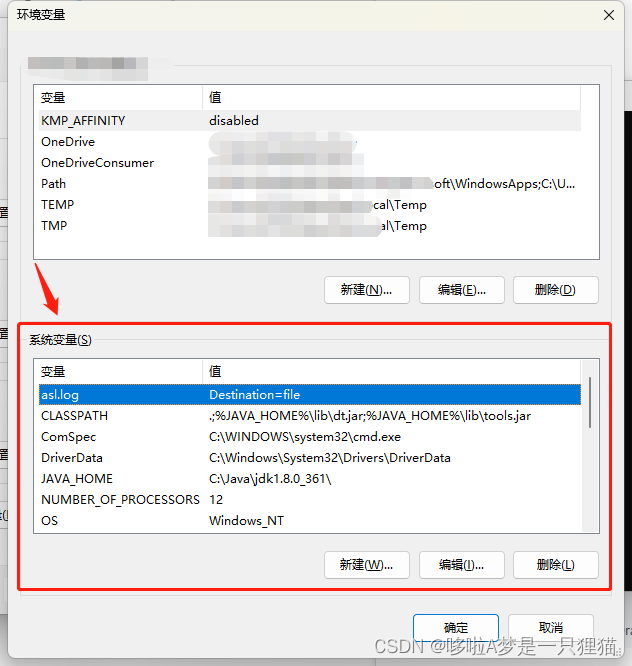
①新建JAVA_HOME:
说明:“变量值”是java的安装路径。
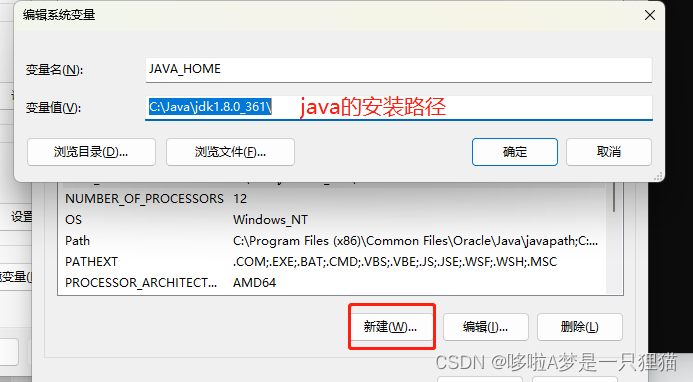
②新建CLASSPATH:
变量值:.;%JAVA_HOME%\lib\dt.jar;%JAVA_HOME%\lib\tools.jar (直接复制即可)
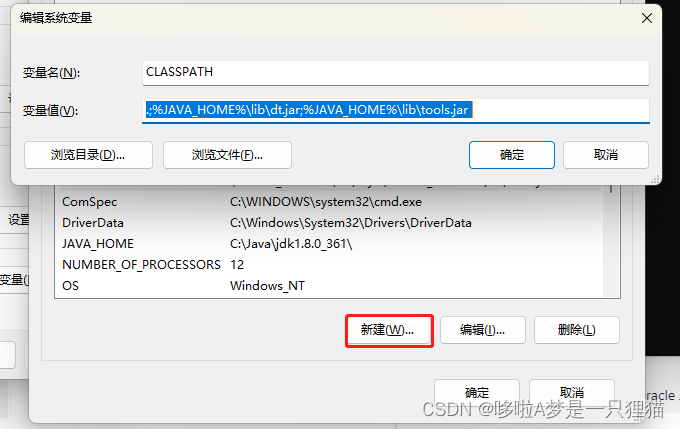
③编辑Path:
找到PATH变量,点击编辑->新增:
- %JAVA_HOME%\bin
- %JAVA_HOME%\jre\bin

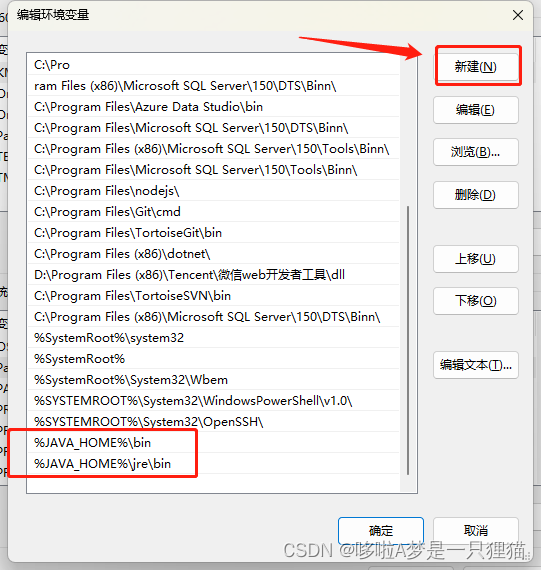
到这里已经安装好Java环境了,接下来就是验证环节。
二、验证Java环境
1.打开cmd(要用管理员运行):
输入 java 命令,能显示以下信息就是安装成功。
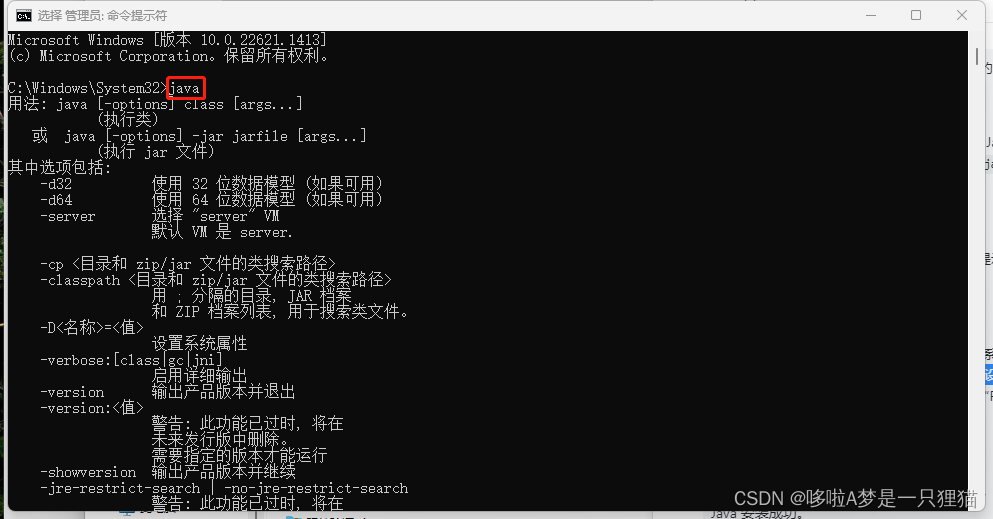
【扩展】查看版本:java -version
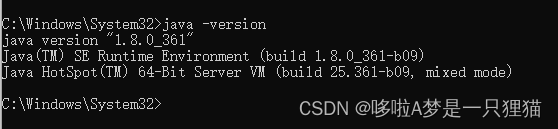
完事。

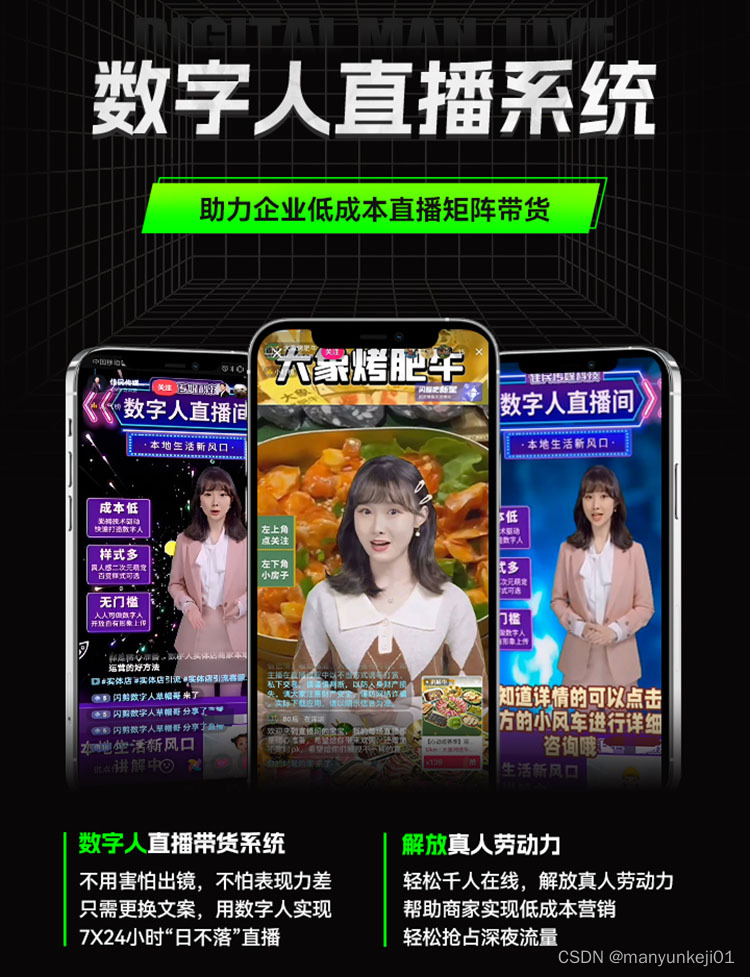



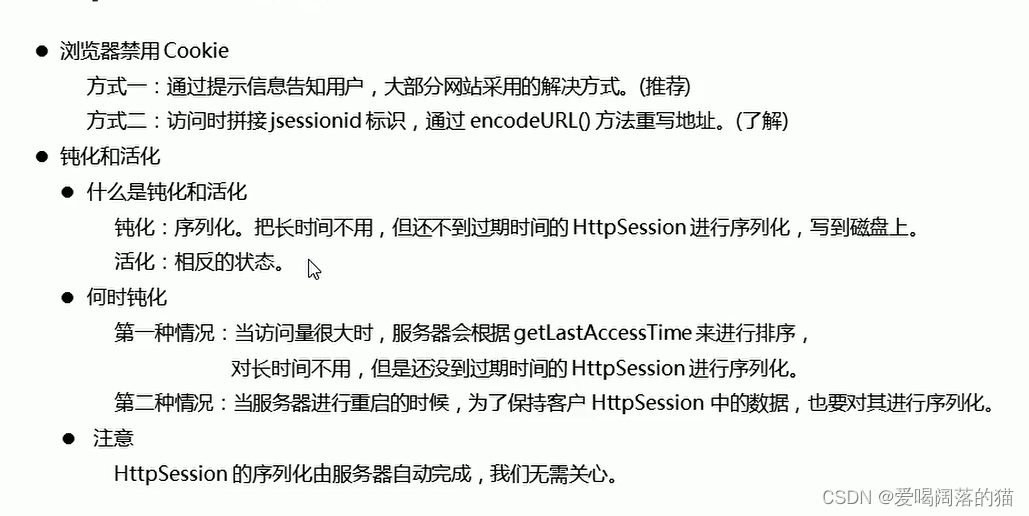
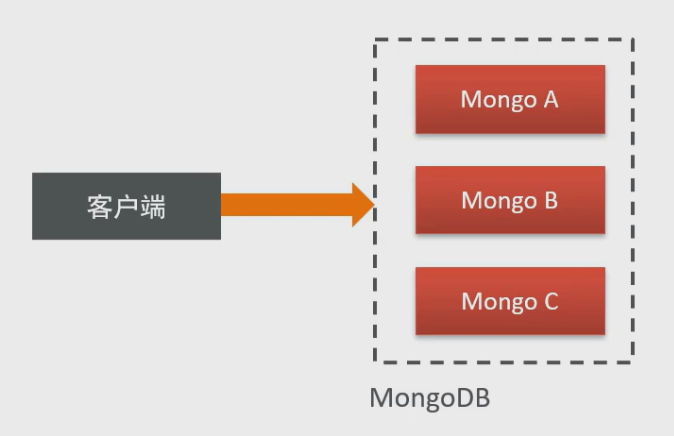
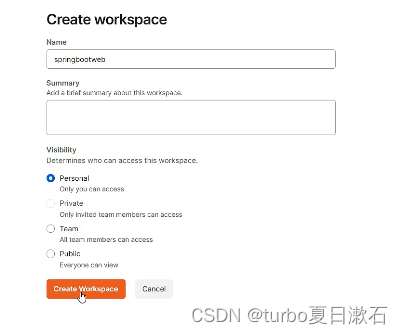
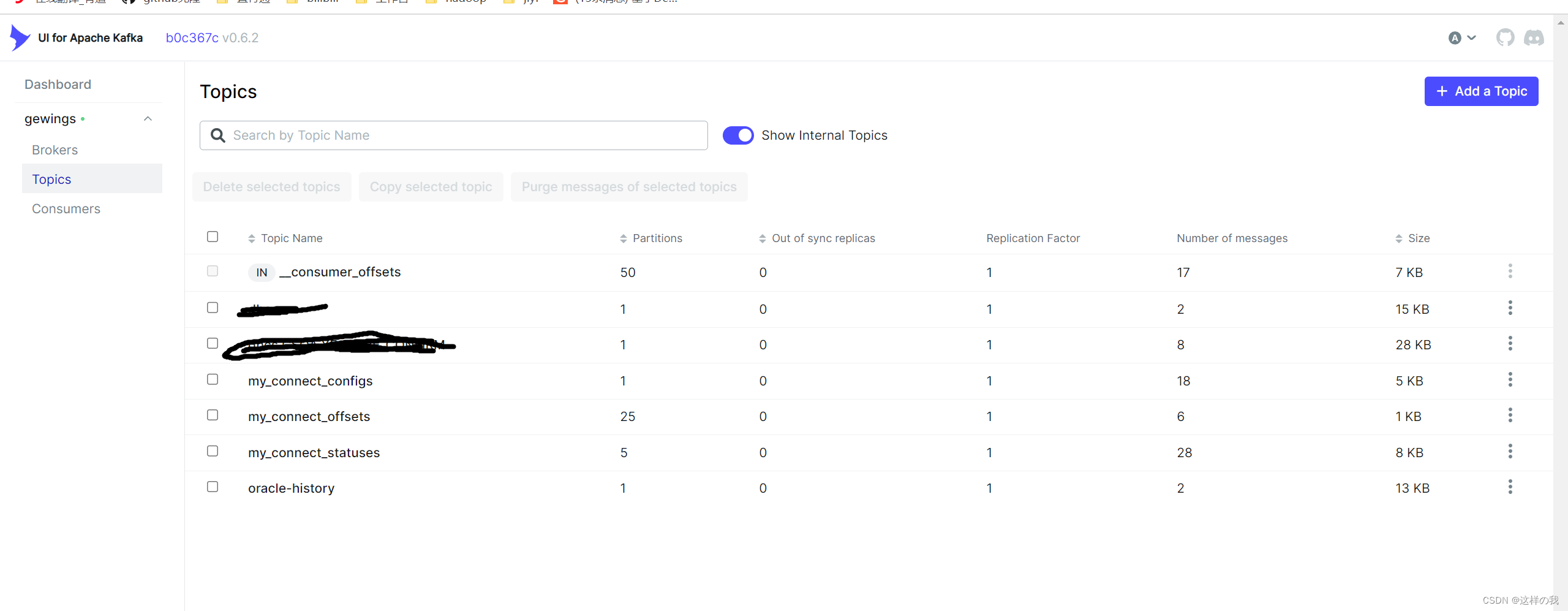
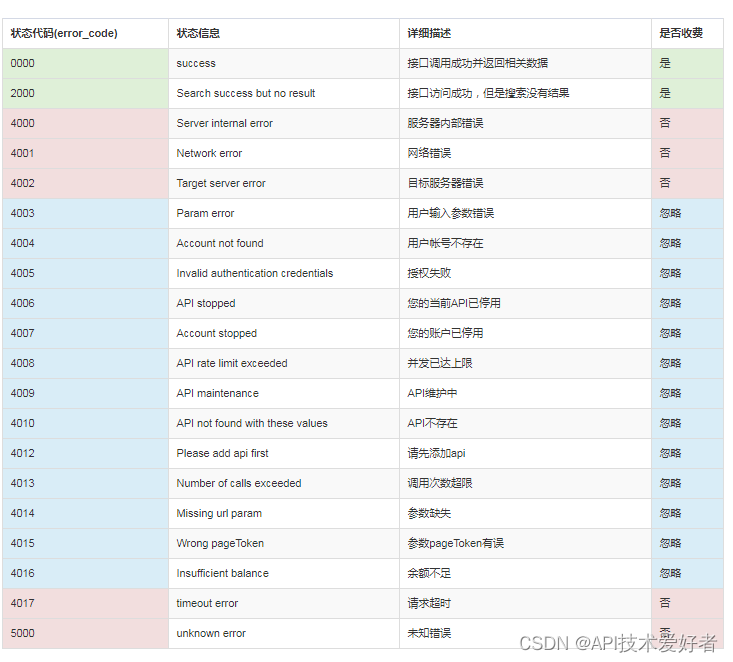
![[Python基础] 学生管理系统(存储读取学生信息)](https://img-blog.csdnimg.cn/3ff6b9a922ed4e3a9217b60aacf5dc9e.png)